요즘 개인서버에 관심이 많아졌다. 언제나 어디서나 나만의 데이터 저장소로 활용할 수 있다는 이점이 가장 컸으며, 개발자를 희망하는 사람으로서 나만의 프로젝트를 올려서 실제 서비스를 하고자 하는 욕심도 있었다. 물론 친구 놈들이랑 하는 마인크래프트... 영향도 없지 않아 있다...ㅋㅋㅋ 여하튼 각설하고 본론으로 들어가 보자!
제1 난관 - 오라클 클라우드 프리티어 가입
결론부터 말하자면 내가 가입이 안 됐던 이유는 내 이름으로 된 구글 계정 중 하나가 이미 내 카드를 비롯한 정보들로 가입이 되어있었기 때문이었다. 혹시 가입이 지속적으로 안된다면 과거를 뒤적거려 보자.
나는 가입과정에서 자꾸 트랜잭션 오류가 자꾸 일어나서 오라클에 2차례의 메일과 2차례의 라이브챗으로 문의를 했었다. 메일은 명불허전이라고 할까..?

두 차례 모두 위 사진처럼 메일이 왔었고 라이브챗 문의에서는 처음에는 위 메일로 문의하라고 끊어버리고... 두 번째 문의에서는 인터넷 브라우저 쿠키를 삭제하고 시도해 보라고 했는데 안 됐다.. 그러다가 문득 설마 내가 예전에 가입했나 라는 생각이 들어서 오라클 클라우드 계정 찾기에 들어가서 내가 가지고 있던 메일을 모조리 입력해서 메일을 보내보았다.

이런 메일을 한 3개쯤 확인하고 포기하려던 찰나...
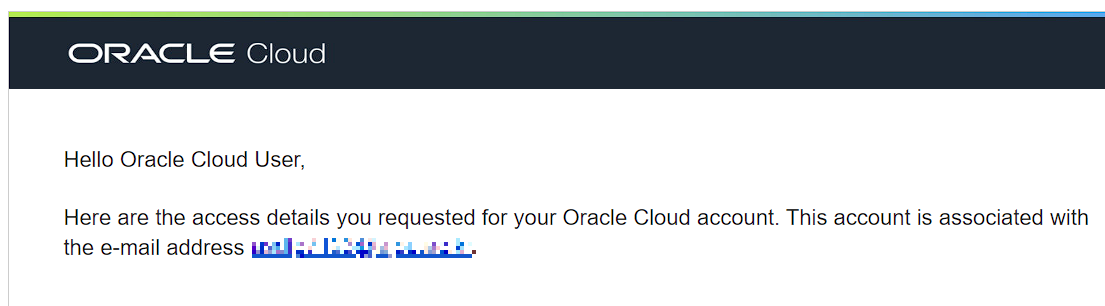
ㄴㅇㄱ....!!! 상상도 못 한 정체.... 이미 가입이 되어 있었다... 아마 과거에 수업하면서 반? 강제로 가입했던 거 같다. 학교 계정으로 가입되어 있고 가입 시기도 딱 학기 시작... 여하튼 허탈하면서도 행복하긴 해서... 일단 바로 인스턴스를 생성해 보았다.
인스턴스 생성

좌측 상단의 햄버거 메뉴를 들어가서!
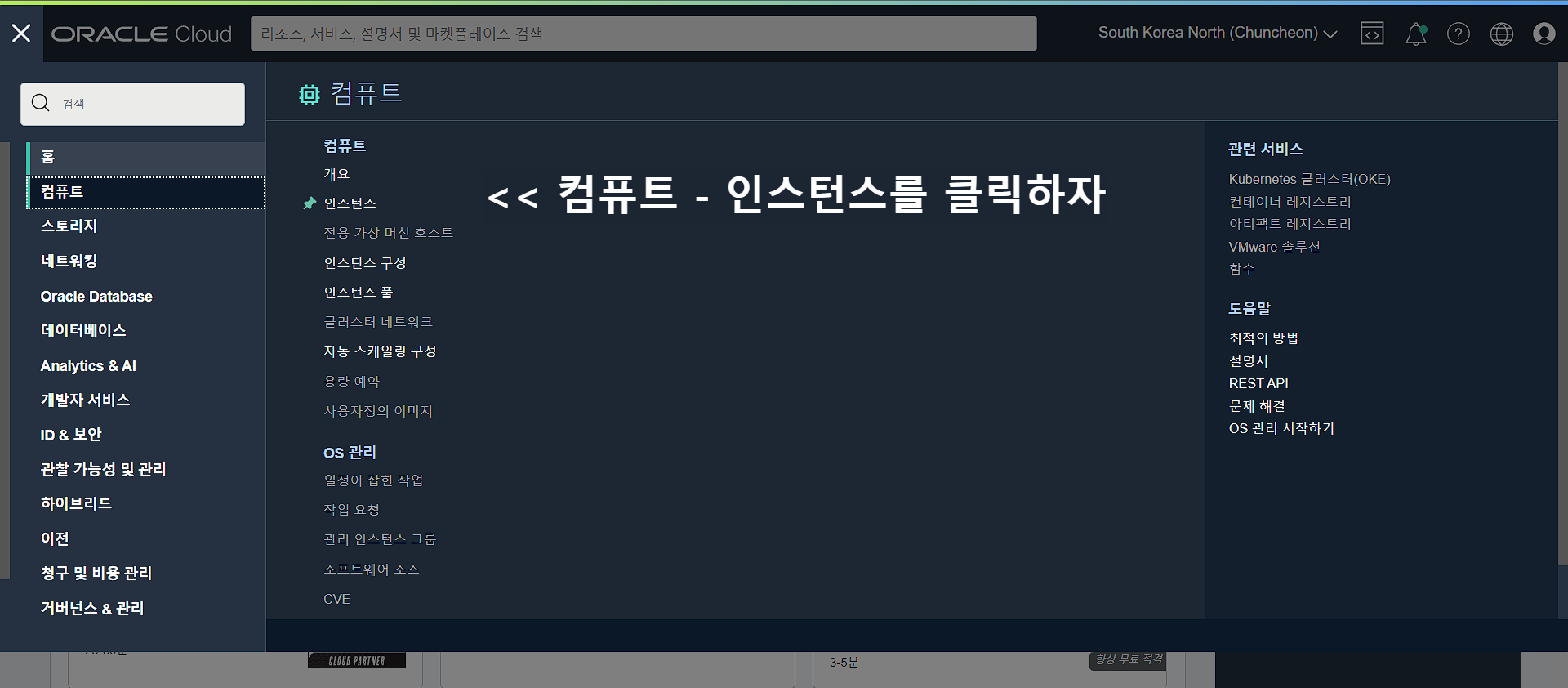
그러면 아래 화면을 마주치게 될 거다!

여기까지 달려왔으니 이어서 바로 인스턴스 생성을 누르자!

그러면 이런 화면을 보게 될 텐데 여기서는 다른 정리 잘된 분꺼를 보는 걸 추천한다.. 이분께 너무 잘되어있어서...!!
Oracle Cloud Infrastructure (OCI) 프리티어 인스턴스 생성
프로젝트를 진행하면서 Oracle Cloud Infrastructure (OCI)의 프리티어 인스턴스를 사용하게 되었다. 아마존의 AWS EC2와 동일한 오라클의 클라우드 프리티어 인스턴스를 간단하게 생성하는 방법을 정리한
zayson.tistory.com
그래도 나도 나 나름대로 설명하면! 배치라고 되어있는 곳에서는 바꿀 건 없고...

Shape도 사실상 뭐 건들게 없어서 이미지, 즉 OS만 선택해 주면 된다. 이미지 변경 버튼을 누르면
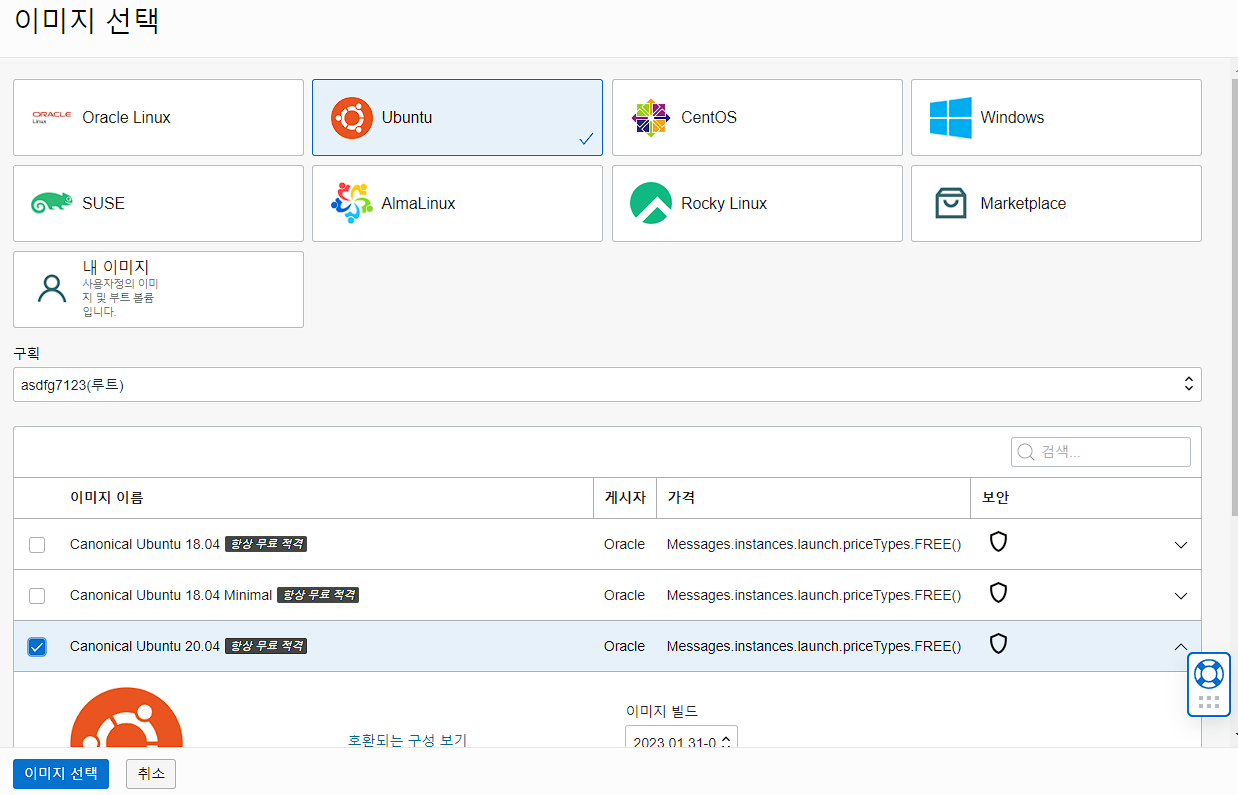
여러 운영체제가 나오는데 나는 우분투 20.04 버전으로 선택했다. 그나마 우분투는 과제, 프로젝트하면서 사용한 경험이 있었고 가장 많이 쓰이는 것 같아서 선택했다. Minimal은 저사양 버전인데 일단은 일반 버전으로 깔았고, 18.04, 20.04, 22.04 이렇게 있었던 것 같은데 지금 노트북, 데탑에서 사용하는 20.04 버전을 동일하게 설치해 주었다.

나는 현재 이미 인스턴스를 하나 만들어두어서 서비스 제한상태라고 뜨는데 최초 생성 시에는 그냥 기본 네트워크에서 새 가상 클라우드 네트워크 생성을 선택하면 된다.
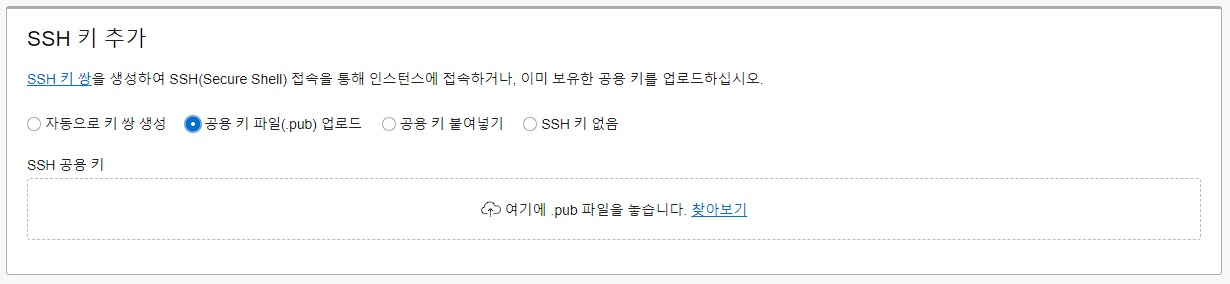
이 부분이 오늘의 핵심이다!!
Git - SSH 공개키 만들기
많은 Git 서버들은 SSH 공개키로 인증한다. 공개키를 사용하려면 일단 공개키를 만들어야 한다. 공개키를 만드는 방법은 모든 운영체제가 비슷하다. 먼저 키가 있는지부터 확인하자. 사용자의 SSH
git-scm.com
나는 깃 배쉬를 주로 사용하고 있기 때문에 깃 배쉬 기준으로 설명하자면

일단 cd ~/. ssh로 폴더를 바꿔준다. 그리고 새로운 키를 생성했다.

ssh-keygen 명령어로 새로운 ssh 키를 만들어준다./ssh 폴더를 디폴트값으로 생성해 주며 ssh키 생성 시 비밀번호도 같이 입력받는데 이걸로 나중에 서버 접속하니까 꼭 기억해 두고 작성하자

ll 명령어로 키가 잘 저장되었는지 확인한다.

이제 페이지로 돌아와서 생성된 공용 키 파일을 업로드해 주면 끝이다!!

마지막으로는 저장공간인데 프리티어는 2개의 인스턴스를 생성할 수 있고 총 100GB의 저장공간을 이용할 수 있다. 나는 첫 생성이고 테스트용으로 쓰려고 50GB만 할당해 주었다. 100GB 안에서 자유롭게 하면 될 듯싶다! VPU는 성능 관련된 거 같은데 일단은 특별히 건드리지 않았고 전송 암호화 사용은 웹 서버로 이용할 때 필요할 거 같아서 체크했다.
이렇게 하면 모든 생성 절차가 끝난다!!! 왼쪽 아래 생성을 눌러서 생성하면 된다!!!
자 이제 그럼 생성된 우리의 영롱한 서버에 ssh키로 접속을 해보자.

이제 생성된 인스턴스에 파란 글씨를 눌러서 들어가 주자!

모자이크 많은 건 죄송... 쫄보라 무서워요...ㅠㅠ
여하튼 필요한 건 저 공용 IP 주소이다!!
git bash에서 ssh ubuntu@공용 IP 주소를 입력하면 접속이 된다! ex) ssh ubuntu@123.456.789.000
The authenticity of host 'IP주소' can't be established.라는 문구가 뜨는데 최초로 ssh를 이용해서 접속 시 뜨는 문구라고 한다. yes를 입력 후 아까 ssh 키 만들 때 입력한 비밀번호를 입력하면 접속할 수 있다.

이렇게 하면 오늘 목표가 끝난다! 인스턴스 생성 -> ssh를 이용하여 접속!
궁금해서 해본 cmd에서도 ssh ubuntu@공용 IP 주소 명령어로 접속이 된다...신기하다
이제 이 서버를 이용해서 이리저리 가지고 놀아보자..!!
아직 초보라 너무 글을 막쓴거같은데...최대한 수정/보완해야겠다!
궁금한 부분 있으면 댓글로 질문주시면 감사!
🔍참고 문헌
블로그 초보라 이런 걸 막 바로 가져와도 되는지는 잘 모르겠지만... 아래 글들을 보고 싹싹싹 진행했다.
Oracle Cloud Infrastructure (OCI) 프리티어 인스턴스 생성
프로젝트를 진행하면서 Oracle Cloud Infrastructure (OCI)의 프리티어 인스턴스를 사용하게 되었다. 아마존의 AWS EC2와 동일한 오라클의 클라우드 프리티어 인스턴스를 간단하게 생성하는 방법을 정리한
zayson.tistory.com
https://seogineer.tistory.com/109
오라클 클라우드 인스턴스 생성 및 SSH 접속
오라클 인스턴스 생성 SSH 접속 터미널에서 SSH 접속 ssh ubuntu@[주소] $HOME/.ssh 경로에 private key가 저장되어 있기 때문에 암호를 입력하지 않아도 원격 서버에 접속할 수 있다. 만약 private key가 $HOME/.s
seogineer.tistory.com
Git - SSH 공개키 만들기
많은 Git 서버들은 SSH 공개키로 인증한다. 공개키를 사용하려면 일단 공개키를 만들어야 한다. 공개키를 만드는 방법은 모든 운영체제가 비슷하다. 먼저 키가 있는지부터 확인하자. 사용자의 SSH
git-scm.com
https://blueyikim.tistory.com/1792
[Tips] ssh로 해당 호스트 최초 접속시 fingerprint 관련 이슈 해결- known_host 파일
특정 호스트에 최초로 SSH 접속 시에 아래와 같이 RSA key fingerprint로 접속여부(yes/no)를 확인하는 차원에서 물어본다. 쉘 프로그래밍 을 통해 자동으로 SSH 명령어로 자동화를 구현하고자 할때, 제약
blueyikim.tistory.com